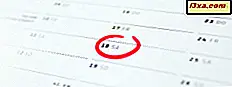Ağ serimize devam edip Windows XP ve Windows 7 tabanlı bilgisayarlar arasında dosya ve klasörleri nasıl paylaşacağımızı göstereceğim. Prosedür, Windows Vista ve Windows 7 bilgisayarlar arasında paylaşım yaparken biraz daha karmaşık olabilir, ancak hala çok yönetilebilir.
1. Adım: Çalışma Grubu Aynı Olmalıdır
HomeGroup özelliği sadece Windows 7 tabanlı PC'lerde çalıştığından, Windows XP ve Windows 7 PC'lerin aynı çalışma grubunda olduğundan emin olmanız gerekir. Bunu kontrol etmek için, Windows 7 PC'lerde 'Denetim Masası -> Sistem ve Güvenlik -> Sistem' bölümüne gidin. Windows XP Bilgisayarlarda, Masaüstü veya Başlat Menüsünden Bilgisayarım kısayoluna sağ tıklayın ve Özellikler'e tıklayın.

Sistem Özellikleri penceresinde, Bilgisayar Adı sekmesine gidin ve bilgisayarın ait olduğu çalışma grubunu kontrol edin.
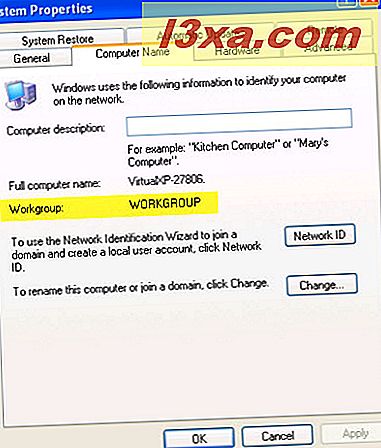
Çalışma grubu tüm bilgisayarlarda aynıysa, her şey yolunda. Eğer değilse, aynı şekilde değişmelidir. Windows 7 bilgisayarında çalışma grubunu değiştirmek isterseniz, Windows 7'de Çalışma Grubu Nasıl Değiştirilir adlı kılavuzumuzu inceleyin. Windows XP PC'de değiştirmek isterseniz, 'Bilgisayar Adı'ndaki Değiştir düğmesine tıklayın. sekmesi. 'Bilgisayar Adı Değişiklikleri' penceresinde yeni çalışma grubu adını yazıp Tamam'a tıklayın.

Daha sonra PC'nizi yeniden başlatmanız istenecektir. Bu yapıldıktan sonra, Windows XP PC yeni çalışma grubuna katılacak.
2. Adım: Ağ Paylaşımı Ayarları Uyumlu Olmalıdır
Paylaşımın Windows XP bilgisayarlarınızla çalışabilmesi için, Windows 7 PC'leriniz Ev veya İş ağı konumlarını kullanıyor olmalı ve iki ayarı açık olmalıdır: ağ bulma ve dosya paylaşımı.
Bir şeyi basitleştirmek için, şu anda kullanmakta olduğunuz ağ konumu için parola korumalı paylaşımı kapatmak iyi bir fikir olabilir. Windows 7'de ağ paylaşımı ayarlarının nasıl değiştirileceğini öğrenmek için Windows 7'de Ağ Paylaşımı Ayarlarını Özelleştirme adlı kılavuzumuza bakın.

Windows XP Bilgisayarlarınızın ağdaki diğer bilgisayarları görmesini sağlamak için, Bilgisayar Tarayıcısı hizmetinin çalıştığından emin olmalısınız. Varsayılan olarak olmalıdır. Ancak, diğer bilgisayarları görmüyorsanız, bu hizmet büyük olasılıkla devre dışı bırakılır veya durdurulur. Bunu etkinleştirmek için Masaüstünüzden veya Başlat Menüsünden 'Bilgisayarım' kısayoluna sağ tıklayın ve Yönet'e tıklayın.

Bilgisayar Yönetimi penceresinde, 'Hizmetler ve Uygulamalar'a gidin ve Hizmetler bölümünü açın.

Servis listesinde, Bilgisayar Ekranı servisinin başlatılıp başlatılmadığını kontrol edin ve aşağıdaki ekran görüntüsünde gösterildiği gibi Otomatik olarak ayarlayın.

Değilse, üzerine çift tıklayın ve Özellikler penceresindeki Genel sekmesine gidin. Orada, Başlangıç türü altında Otomatik'i seçin. Bittiğinde, Tamam'a tıklayın.

Bilgisayarınızı yeniden başlattıktan sonra, servis otomatik olarak başlar ve ağdaki diğer bilgisayarları görebilmeniz gerekir.
3. Adım: Dosyaları ve Klasörleri Paylaşın
Bir sonraki adım, ağ bilgisayarlarınızdaki dosya ve klasörleri paylaşmaktır. Bunu paylaşma sihirbazını veya gelişmiş paylaşım ayarlarını kullanarak yapabilirsiniz. Windows 7'de dosyaların nasıl paylaşılacağını öğrenmek için bu konudaki kılavuzlarımıza bakın: Paylaşım Sihirbazlarını veya Klasörlerini Paylaşma Sihirbazını Kullanma ve Gelişmiş Paylaşım Kullanarak Kitaplık veya Klasörleri Paylaşma.
Windows XP için normal paylaşım prosedürlerini kullanın.
4. Adım: Paylaşılan Dosyalara ve Klasörlere Erişme
Windows XP bilgisayarlarından paylaşılan dosya ve klasörlere erişmek için, 'Bilgisayarım -> Ağ Bağlantılarım -> Çalışma grubu bilgisayarlarını görüntüle' seçeneğine gidin . O anda açılmış olan tüm bilgisayarları görebilmeniz gerekir.

Windows 7 için, bir Windows Explorer penceresi açın ve Ağ'a gidin. Orada da açık olan Windows XP bilgisayarlarını göreceksiniz.

Parola korumalı paylaşım, erişmeye çalıştığınız bilgisayarda etkinleştirilmişse, geçerli bir kullanıcı adı ve parola girmeniz istenecektir. Dikkat edilmesi gereken bir şey, önce kullanıcı adı alanında erişmekte olduğunuz bilgisayarın adını yazmanızdır. Bu, etki alanını yerel olan yerine bu bilgisayara değiştirecektir. Sonra '\' ve erişmekte olduğunuz bilgisayarda tanımlanmış bir kullanıcı adı yazın. Daha sonra şifreyi yazın, Tamam'a tıklayın ve o bilgisayar tarafından paylaşılan tüm dosya ve klasörlere erişebileceksiniz.

Sonuç
Windows 7 ve Windows XP ile bilgisayarların aynı ağda birlikte çalışması biraz daha zordur. Aynı çalışma grubunda olmalı ve uyumlu ağ paylaşım ayarlarına sahip olmalılar, ancak biraz dikkat ederseniz, iyi çalışmalıdır. Bazı yararlı ağ oluşturma ipuçlarınız varsa, yorum bırakmaktan çekinmeyin. Ayrıca, ağ oluşturma hakkında daha fazla bilgi için, aşağıda listelenen makalelere göz atın.